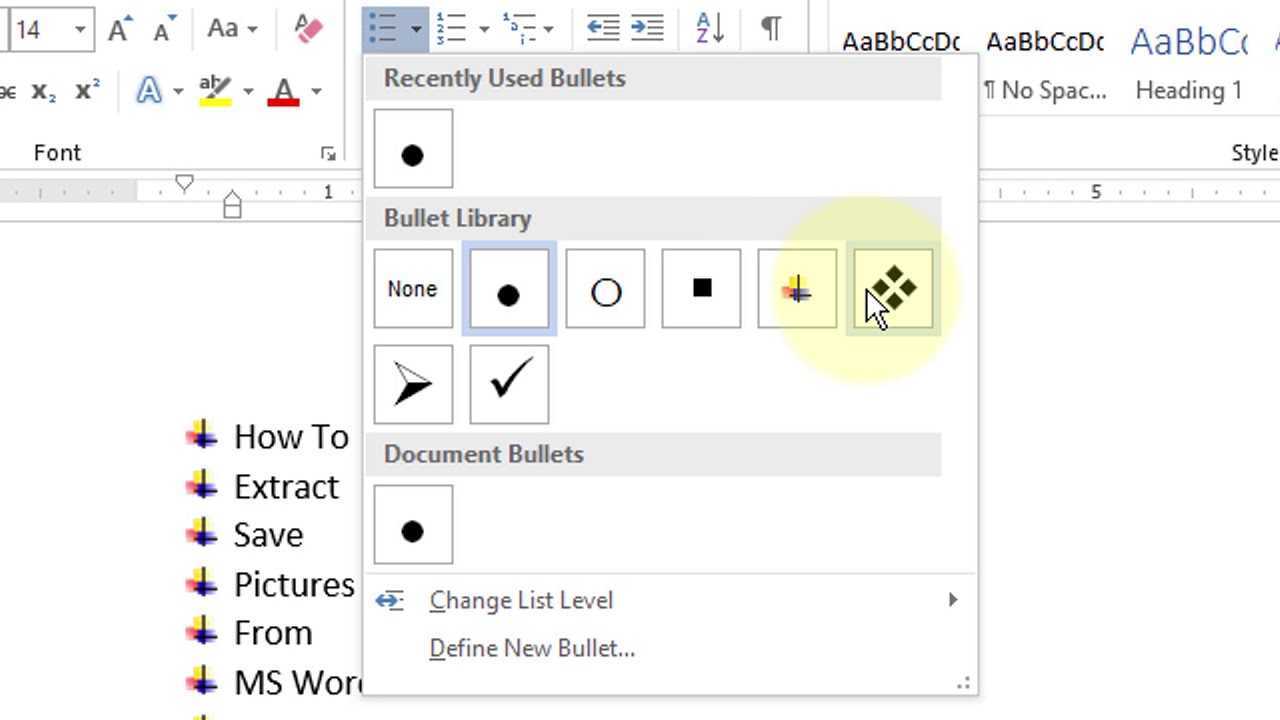
Microsoft Word má praktický nástroj – odrážky – které pomáhají rozdělit složité myšlenky a učinit obsah vizuálně přitažlivým.
počítejte znaky ve wordovém dokumentu
Přidání odrážek v aplikaci Microsoft Word lze provést několika způsoby. Nejjednodušší je kliknout na tlačítko ‚Odrážky‘ na kartě Domů. Poté kliknutím na šipku rozevíracího seznamu vyberte z řady stylů odrážek.
Přizpůsobení odrážek lze provést pomocí dialogového okna ‚Odrážky a číslování‘. Zde si uživatelé mohou vybrat styly, upravit velikost a barvu, změnit odsazení a dokonce použít obrázky jako odrážky.
Rychlé seznamy s odrážkami lze vytvářet pomocí klávesových zkratek. Stačí zadat hvězdičku (*) nebo pomlčku (-) následovanou mezerou a Word to převede na odrážku. To je užitečné zejména pro velké množství textu.
Odrážky aplikace Microsoft Word jsou nezbytné pro kdokoli formátuje dokumenty !
Pochopení odrážek v aplikaci Microsoft Word
Odrážky jsou skvělé pro Microsoft Word! Dělají dokumenty jasné a stručné. Jejich přidání je snadné!
- Nejprve přejděte na místo v dokumentu, kam je chcete přidat.
- Poté klikněte na Domov tab.
- Najít Odstavec sekce – klikněte na malou šipku v pravém dolním rohu.
- Objeví se okno. Vybrat Kulky záložka nahoře.
- Vyberte si styl, který se vám líbí, z dostupné nabídky.
- Body odrážek můžete také dále upravit. Stačí kliknout na Přizpůsobit knoflík.
- Můžete změnit velikost, barvu a odsazení.
- Užitečné jsou odrážky – zlepšují čitelnost a dokumenty vypadají pěkně.
Nezapomeňte je používat při práci s aplikací Microsoft Word!
tmavý režim e-mailů aplikace Outlook
Tento koncept odrážek byl vymyšlen již dávno. Vědci používali tečky a symboly k nastínění informací. Nyní je součástí moderních programů pro zpracování textu, jako je Microsoft Word – snadno se používá a je efektivní!
Podrobný průvodce přidáváním odrážek v aplikaci Microsoft Word
Přidání odrážek do aplikace Microsoft Word je snadný a efektivní způsob, jak uspořádat informace a učinit je vizuálně příjemnými. Zde je návod krok za krokem:
- Otevřete Word a vytvořte nový dokument.
- Umístěte kurzor tam, kde chcete mít odrážky.
- Na kartě Domů klikněte ve skupině Odstavec na tlačítko Odrážky.
- Zobrazí se rozevírací nabídka s různými styly odrážek. Vyberte jeden kliknutím na něj.
Nyní jste úspěšně přidali odrážky v aplikaci Microsoft Word! Můžete vytvářet seznamy a strukturovat svůj obsah jasným a stručným způsobem.
Jděte dále a přizpůsobte si odrážky. Vyberte si symboly, změňte jejich velikost a barvu. Klepněte pravým tlačítkem myši na odrážku a z nabídky vyberte Odrážky a číslování.
Tato funkce zvýrazňuje důležité body, vytváří dílčí body nebo pomáhá organizovat informace do kategorií pomocí několika kliknutí.
aktualizace e-mailu aplikace Outlook
Tipy a triky pro práci s odrážkami
Odrážky jsou skvělým nástrojem pro uspořádání informací v aplikaci Microsoft Word! Chcete-li je co nejlépe využít, postupujte takto:
- Vyberte text, klikněte na tlačítko Odrážky na kartě Domů nebo stiskněte Ctrl+Shift+L a použijte funkci seznamu s odrážkami.
- Stisknutím klávesy Tab po každé odrážce vytvoříte dílčí odrážky a vytvoříte vnořenou strukturu.
- Klikněte na malou šipku vedle tlačítka Odrážky a vyberte jiný styl odrážek nebo místo toho použijte čísla.
- Klikněte pravým tlačítkem na odrážku, vyberte Upravit odsazení seznamu a změňte nastavení v otevřeném dialogovém okně, abyste upravili mezery.
- Vyberte existující text a kliknutím na tlačítko Odrážky jej převeďte na seznam.
Navíc jsou zde některé skvělé detaily při práci s odrážkami. Například klikněte pravým tlačítkem na odrážku, vyberte Odrážky a číslování a přejděte na kartu Písmo, kde změňte barvu odrážky. Tab a Shift+Tab lze použít ke zvýšení nebo snížení úrovní odsazení.
reset windows store
Rozumným používáním odrážek může váš obsah vypadat lépe a rychle srozumitelnější! Je to skvělý způsob, jak udělat dokumenty vizuálně přitažlivějšími a organizovanějšími, tak proč to nezkusit?
Závěr
Přidání odrážek v aplikaci Microsoft Word je skvělý způsob, jak uspořádat informace. Jak na to:
- Vyberte text nebo odstavec
- Přejděte na kartu Domů a vyhledejte skupinu Odstavec
- Klikněte na Odrážky a vyberte jeden ze stylů
- Klepnutím pravým tlačítkem myši upravíte parametry, jako je velikost, barva, typ symbolu a odsazení
Díky odrážkám dokument nejen dobře vypadá, ale také pomáhají čtenářům lépe porozumět obsahu. Jsou široce používány v akademickém psaní, prezentacích, životopisech a dalších odborných dokumentech. Podpora Microsoft Office (support.microsoft.com) uvádí, že odrážky jsou skvělým způsobem, jak uspořádat obsah a zdůraznit důležité detaily. Tak proč čekat? Vyzkoušejte to hned a získejte výhody!














